相信已经很少有人用光驱来安装操作系统了,把U盘或移动硬盘制作成系统安装启动盘即可进行操作系统安装。MS酋长之前已经陆续介绍了大量的Win10系统U盘安装盘制作工具,包括:微软官方的......
利用文件签名验证工具扫描检测Win10系统文件数字签名
对于操作系统来说,系统文件必须确保完整和不被非法篡改才能保证系统安全。为此微软为系统关键文件引入了数字签名机制,来维护系统完整性。并且系统内置了“文件签名验证”工具来扫描检测系统文件的数字签名。今天就来与大家分享一下如何调用Win10系统内置的“文件签名验证”工具扫描检测系统文件的数字签名。
Win + R 快捷键调出“运行”对话框,输入“sigverif”,确定,即可打开“文件签名验证”工具。如图:
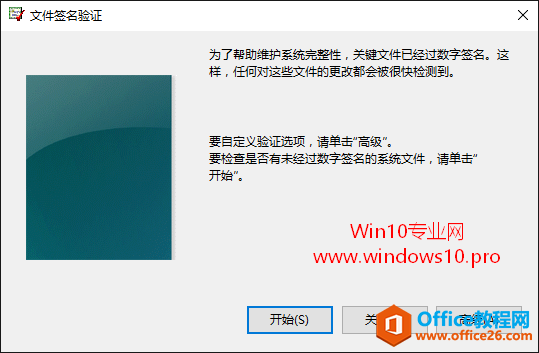
我们可以看到微软对该工具的简要介绍:
为了帮助维护系统完整性,关键文件已经过数字签名。这样,任何对这些文件的更改都会很快检测到。
点击“开始”按钮即可开始扫描检测系统文件。在开始扫描之前,你还可以点击“高级”按钮自定义一下日志选项。如图:
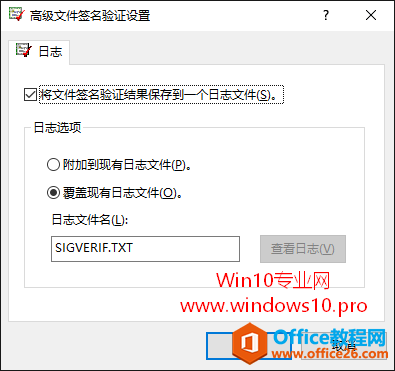
扫描的过程如图:
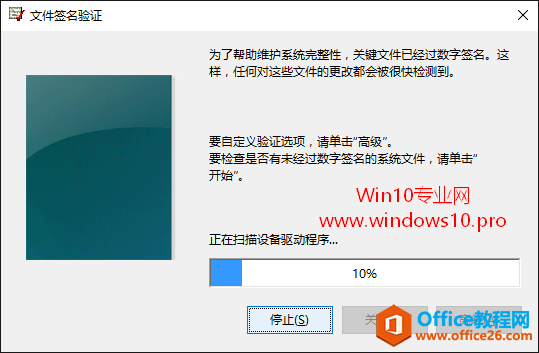
你会看到设备驱动程序文件也属于扫描的范围。等待扫描完毕,就会弹出签名验证结果。如图:
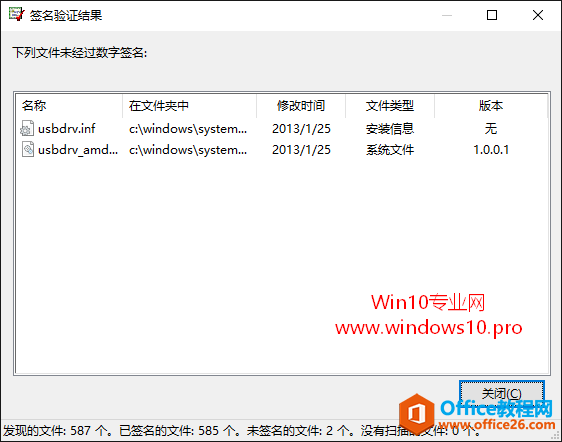
你可以看到当前系统文件有哪些未经过数字签名。MS酋长的这台Win10电脑中有两个文件没有数字签名,根据文件路径和文件名,可以看出这是USB驱动文件没有数字签名。通常一些驱动程序文件确实会存在没有数字签名的问题,所以MS酋长也不是太担心。如果是一些系统关键文件没有数字签名,就需要好好找找原因了。可以通过网络搜索来查找原因,看看究竟是不是值得重视的系统安全问题。
相关文章
- 详细阅读
-
如何为Win10家庭版开启组策略编辑器功能详细阅读

经常访问Win10专业网的朋友在看到需要编辑组策略的文章时,会发现,每一个教程都提供了两种方法:方法一是配置组策略;方法二是修改注册表。而两种方法的效果则是相同的。之所以这样,......
2022-04-19 316 组策略编辑器
-
Win10下如何使用DISM命令修复Windows映像详细阅读

DISM工具是一个部署映像服务和管理工具,已经陆续分享了一些DISM工具应用技巧。实际上使用DISM工具还可以修复损坏的Windows映像,下面我们来看一下微软官方的使用DISM工具修复Windows映像教程:......
2022-04-19 55 DISM命令 修复Windows映像
- 详细阅读
- 详细阅读



